Sybase ASE 15.0.3 for windows平台安装文档 – 3、升级到 Sybase 15.0.3 ESD #3
以前写的windows平台上安装Sybase ASE15.0.3的文档,内容比较详细。与大家共享一下!
主要包括:
一、安装前的准备工作
二、安装Sybase程序
三、升级到 Sybase 15.0.3 ESD #3
四、安装Sybase数据库服务
五、安装后的配置工作
下面是第三章:升级到 Sybase 15.0.3 ESD #3
三、升级到 Sybase 15.0.3 EBF #3
三、升级到 Sybase 15.0.3 EBF #3
1、升级之前的工作
做好备份
安装的升级包会覆盖当前的sybase程序。在升级之前,请检查sybase数据库确保没有问题,并备份%SYBASE%文件夹下的所有文件;这样,升级失败的时候还能够退回到升级之前的状态。
为了确保sybase数据库的数据不会出现问题,需要在升级之前执行dbcc checkdb、dbcc checkcatalog 和dbcc checkstorage来进行这三个数据库一致性检查工作。如果DBCC命令检查出任何数据问题,请不要升级数据库!根据ASE提示的错误信息到《排错指南》上查找解决该问题的办法;如果在指南上找不到解决办法,那么请联系sybase技术工程师。
安装到以前的ASE文件夹
如果数据库服务器正在运行中,执行下面的SQL语句来查看当前的ASE版本号。
select @@version
go
如果sybase数据库服务器已关闭,用下面的方法来获得sybase的版本号。
%SYBASE%\%SYBASE_ASE%\bin\sqlsrvr.exe -v
如果ASE服务器的版本号显示为15.0.3或者15.0.3 ESD,那么可以继续下面的升级过程。否则,显示15.0.3之前的版本号,则需要参考相应平台的ASE15.0.3的安装手册。
2、升级过程
下面开始给sybase15.0.3打上EBF#3的补丁。
切换到sybase 15.0.3 EBF#3 for Windows X86的安装目录ebf17158下,双击setup.exe开始升级过程。
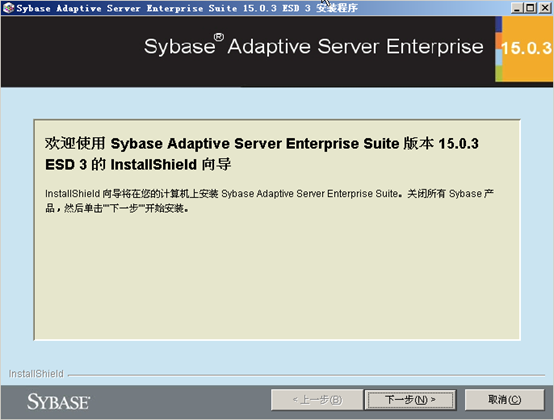
在欢迎界面,点 下一步 继续升级,
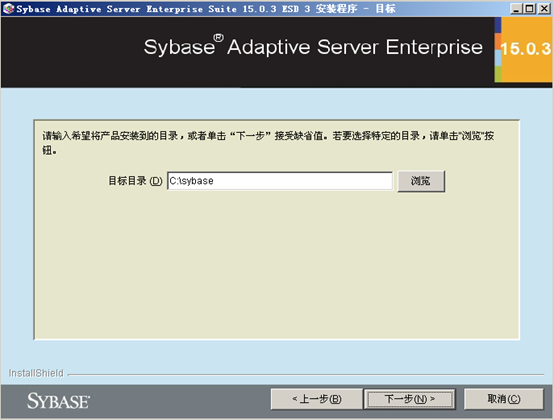
升级程序会自动选择Sybase ASE之前的安装路径(c:\sybase),不要修改该路径。覆盖先前的安装程序,继续
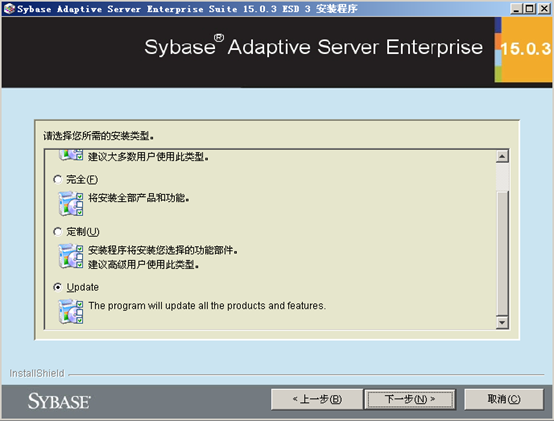
选择 更新(update) 选项,点 下一步,
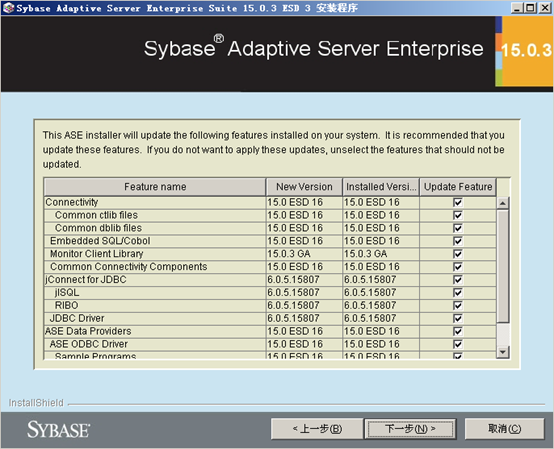
选择要升级的Sybase ASE组件。在此处我们使用默认的,点 下一步 继续升级,
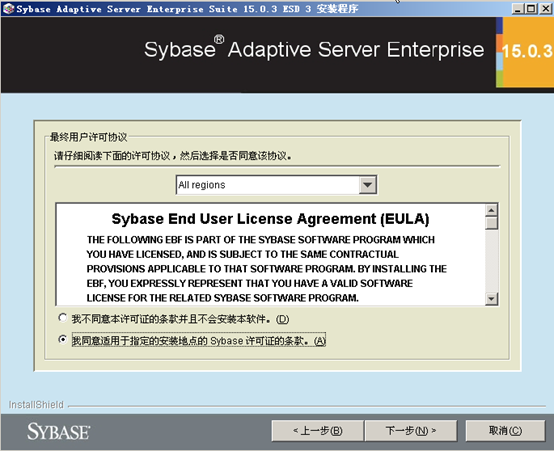
选择区域,并选择同意Sybase许可证的条款,否则不能够继续升级。选择"同意",点 下一步 继续,
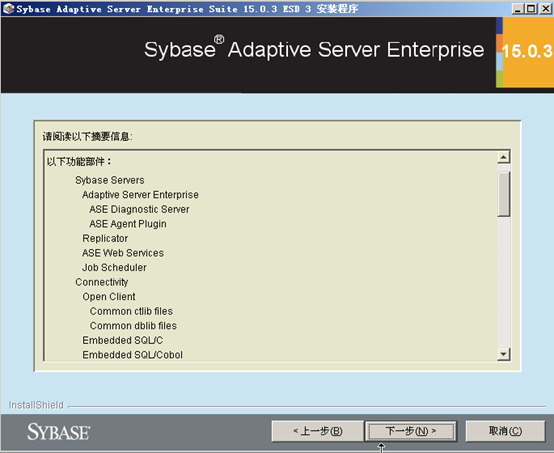
确认将要升级的Sybase ASE组件,点 下一步 继续升级,

之前安装路径下的文件因被修改,可能比升级目录下的文件时间戳要新。选择替换这些文件,点 "全部是"按钮,继续升级,
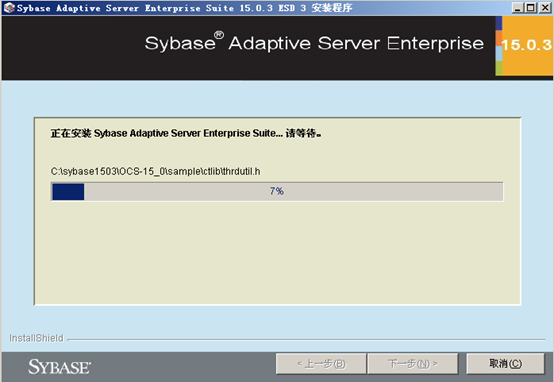
开始执行升级过程,大概需要等待几分钟,
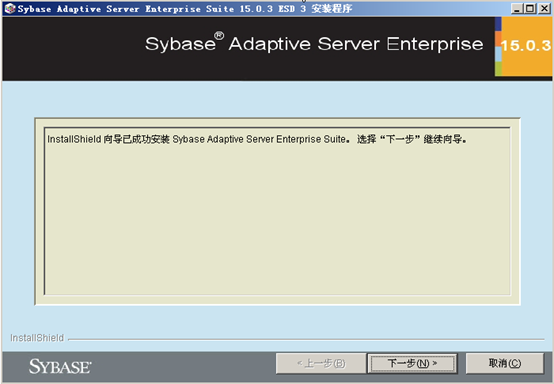
升级过程执行完成。下面是配置Sybase Central的一个ASE插件的选项。
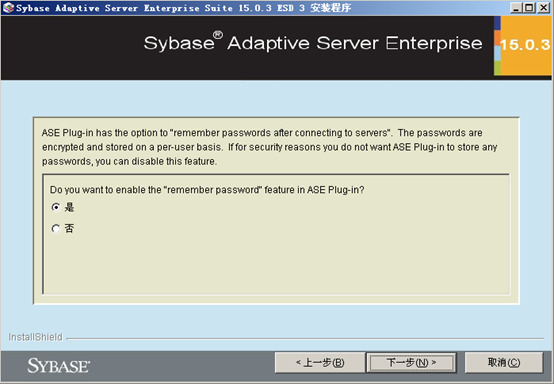
配置Sybase Central的一个ASE插件的选项,使得其记录密码。点 下一步,选择不创建Sybase服务器,完成升级过程。
注意:请不要在升级生产数据库的过程中配置sybase数据库服务。如果覆盖掉了master.dat,sybsysprocs.dat以及用户数据库设备文件的话,将会造成无法挽回的损失。
3、升级之后的工作
注意事项
因为执行下面的脚本会重建一些系统存储过程,所以在执行脚本之前,请备份您曾经修改过的所有系统存储过程的脚本内容。在脚本执行完成后,再次执行备份的脚本内容将系统存储过程修改过来。
执行脚本的语法
isql -Usa -P<sa password> -S<server name> -n -i<input file > -o<output file>
<sa password>:登录sa的密码;
<server name>:sybase服务器的名称;
<input file > :待执行的脚本文件路径;
<output file> :输出结果文件路径;
-n :在结果文件中删除编号和提示符。
执行installmaster脚本
用isql命令行实用工具执行sybase升级包安装完之后的路径(在%SYBASE%\%SYBASE_ASE%\scripts目录里)里面的installmaster脚本。将执行结果保存到本地文件。
isql -Usa -P<sa password> -S<servername> -n –i%SYBASE%\%SYBASE_ASE%\scripts\instmstr -o<output file>
执行installcommit脚本
如果sybase数据库配置了两阶段式提交,则需要再次执行installcommit脚本来恢复以下的存储过程:
sp_start_xact
sp_abort_xact
sp_remove_xact
sp_stat_xact
sp_scan_xact
sp_probe_xac
用isql执行升级包安装完之后的路径里面的installcommit脚本。将执行结果保存到本地文件。
isql -Usa -P<sa password> -S<servername> -n –i%SYBASE%\%SYBASE_ASE%\scripts\instcomm -o<output file>
执行installsecurity脚本
如果升级之前sybase数据库启用了审计功能,则还需要重新运行installsecurity脚本。用isql执行installsecurity脚本。将执行结果保存到本地文件。
isql -Usa -P<sa password> -S<servername> -n –i%SYBASE%\%SYBASE_ASE%\scripts\instsecu -o<output file>
执行instmsgs.ebf脚本
执行instmsgs.ebf脚本以将ASE的错误信息内容与最新补丁包保持同步。用isql执行新的instmsgs.ebf脚本。将执行结果保存到本地文件。
isql -Usa -P<sa password> -S<server name> -n –i%SYBASE%\%SYBASE_ASE%\scripts\instmsgs.ebf -o<output file>
运行installhasvss脚本
如果在升级前的sybase数据库中高可用选项已被启用并且高可用特性正在被使用的话,务必执行installhasvss这个脚本。用isql执行新的installhasvss脚本。将执行结果保存到本地文件。
isql -Usa -P<sa password> -S<server name> -n –i%SYBASE%\%SYBASE_ASE%\scripts\insthasv -o<output file>
执行installmsgsvss脚本
如果Sybase实时数据服务选项已被启用并且升级后该特性仍需使用的话,则务必执行installmsgsvss脚本。用isql执行新的installmsgsvss脚本。将执行结果保存到本地文件。
isql -Usa -P<sa password> -S<server name> -n –i%SYBASE%\%SYBASE_ASE%\scripts\installmsgsvss -o<output file>
回退到升级前的状态
如果需要恢复到sybase ASE升级前的状态,那么你就需要利用之前备份过的sybase目录文件。用备份的%SYBASE%目录的文件覆盖升级之后的%SYBASE%目录的内容。然后,再根据情况依次执行备份的%SYBASE%目录中installmaster, installcommit, installsecurity, instmsgs.ebf,installhasvss 和installmsgsvss脚本。这样才能确保一些系统表、系统存储过程、错误消息内容和之前的sybase版本保持一致。